win7壁纸文件夹的寻找方法
1、打开计算机C盘。
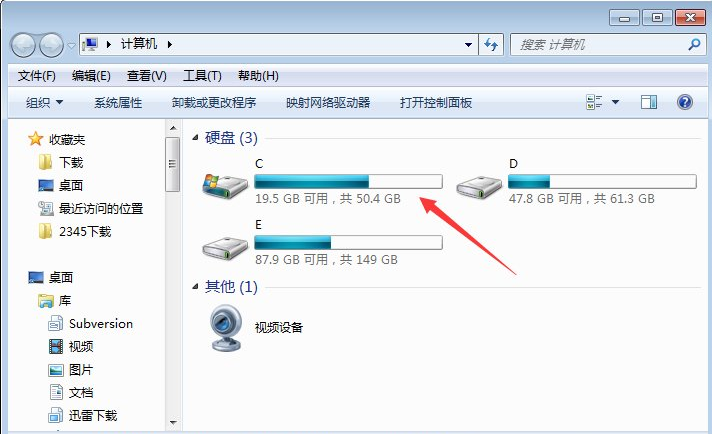
2、然后在C盘中找到Windows文件夹并打开。
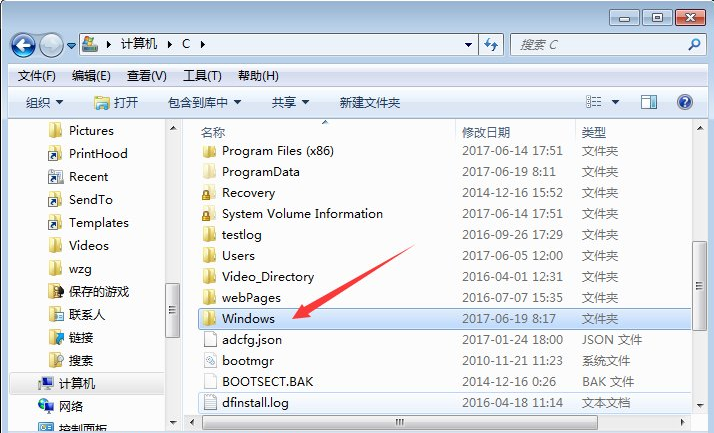
3、再然后找到Web文件夹,接着是wallpaper文件夹。
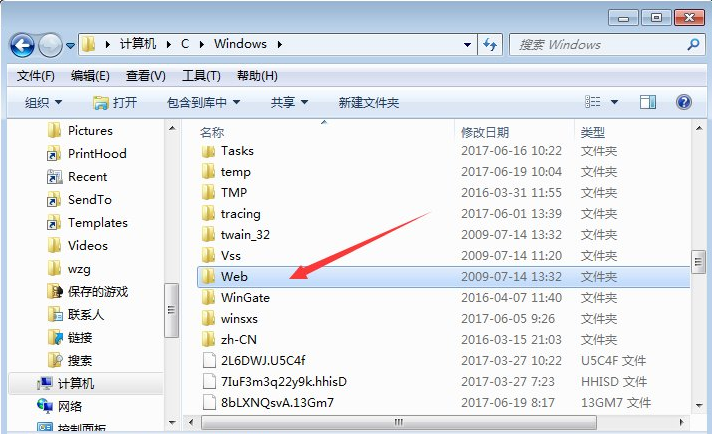
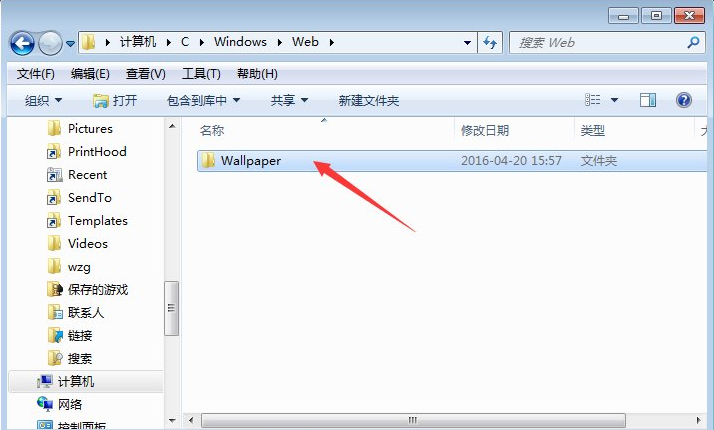
4、再然后就看到主题文件夹了。
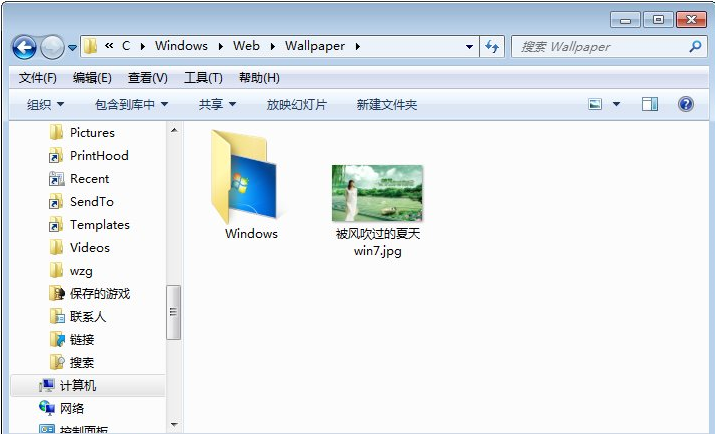
5、其中第一个Windows文件夹里面只有一张图片,就是默认的壁纸。
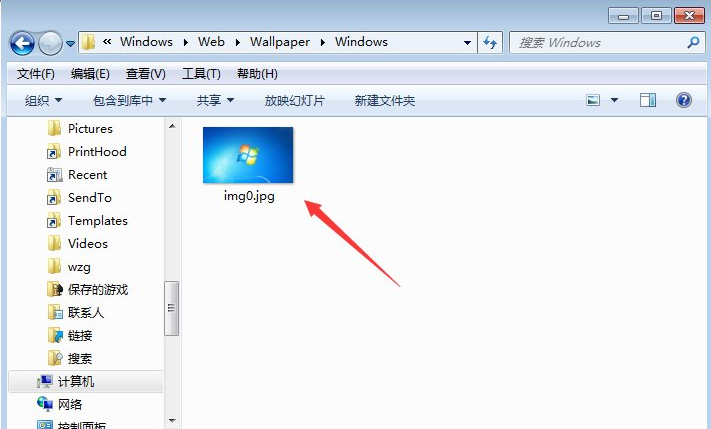
6、想删除或者更改壁纸主题,就可以从这里改。
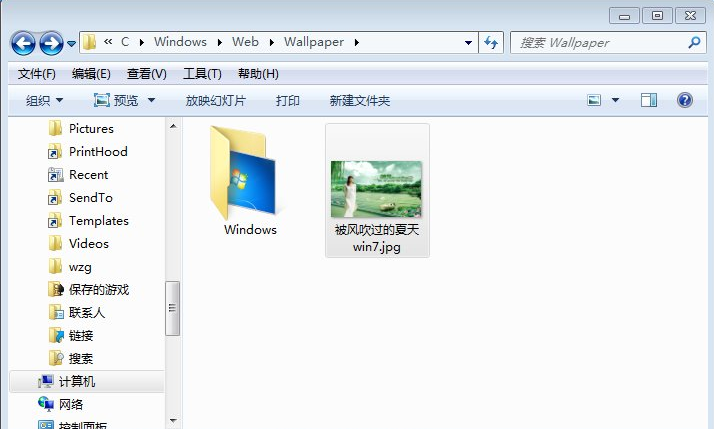
win7桌面壁纸的更换方法
1、点击桌面左下角的启动按钮。找到控制面板。
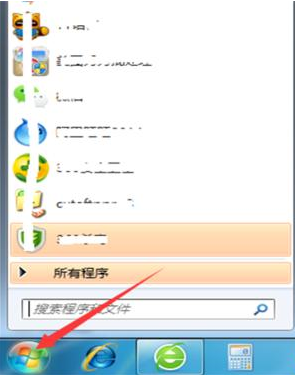
2、点击控制面板,打开控制面板界面。
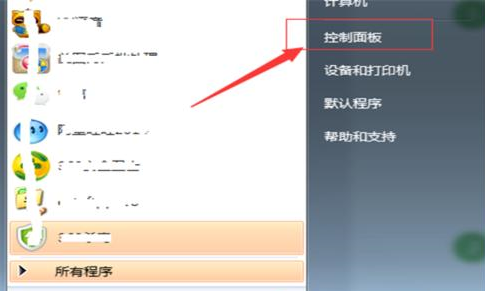
3、在控制面板中找到外观和个性-更改桌面背景。
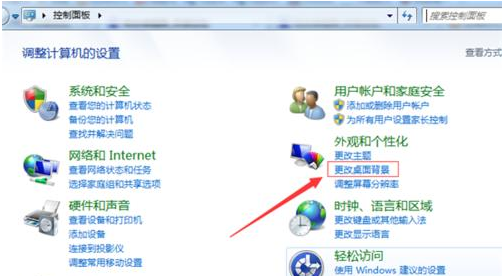
4、点击更改桌面背景,进入下一个界面。
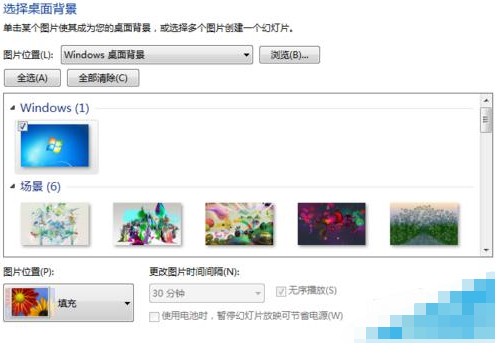
5、在更改桌面背景中,可以选择系统自带的背景,也可以选择自己相册里的背景。
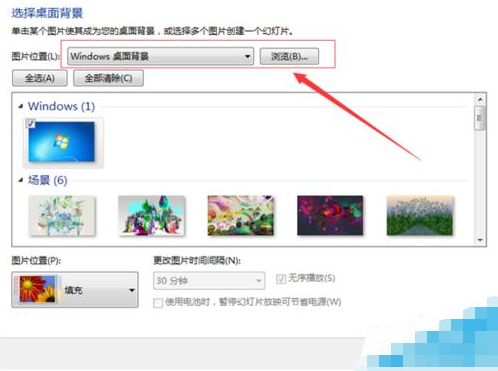
6、选择好了背景以后点击保存修改,就修改成功了。
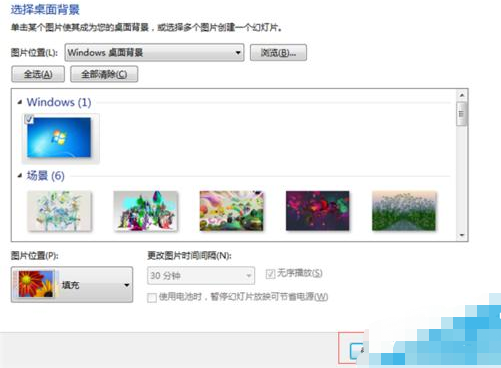
关于win7壁纸文件夹的寻找方法和win7桌面壁纸的更换方法今天小编就介绍到这里,希望能帮助到你,如果有你任何疑问可以点击网站顶部的意见反馈,小编将第一时间进行回复。
uc电脑园提供的技术方案或与您产品的实际情况有所差异,您需在完整阅读方案并知晓其提示风险的情况下谨慎操作,避免造成任何损失。

浏览次数 338
浏览次数 72
浏览次数 2933
浏览次数 748
浏览次数 766
未知的网友